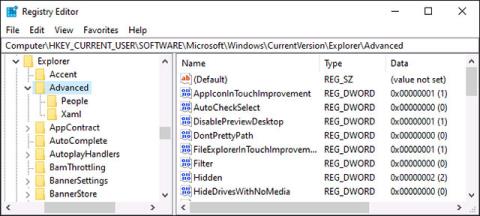På Windows indeholder .reg-filen en liste over ændringer i Windows-registreringsdatabasen. Ændring af disse filer er en hurtig måde at foretage drastiske ændringer i operativsystemet på. Nedenfor er alle de opgaver, du kan udføre med en REG-fil på Windows.
Hvad er REG fil?
Windows-registreringsdatabasen er hvor alle oplysninger om ændringer, valg og konfigurationer fra Windows-brugere er gemt. Registret indeholder data relateret til hardware, brugere osv. Grundlæggende er der mange muligheder og funktioner på Windows 10, som kun kan ændres i Windows Registry. Nogle muligheder kan selvfølgelig også ændres i gruppepolitik - men kun Professional, Enterprise og Education-udgaver af Windows 10 har adgang til det.
.reg-filen er en fil, der indeholder data i registreringsdatabasen, og som kan åbnes på mange forskellige måder. Vi kan åbne direkte på filen eller bruge registreringsimportmetoden på Windows.
Hvad bruges REG-filer til?
Der er to hovedmåder til at redigere Windows-registreringsdatabasen:
Tænk på en REG-fil som et sæt instruktioner til at ændre Windows-registreringsdatabasen. Alt derinde forklarer, hvilke ændringer der skal foretages til den aktuelle tilstand af registreringsdatabasen.
Med andre ord, og generelt, vil enhver forskel mellem den REG-fil, der udføres, og Windows-registreringsdatabasen resultere i tilføjelse eller fjernelse af relevante nøgler og værdier.
REG fil eksempel
For eksempel, her er indholdet af en simpel 3-linjers REG-fil, der øger værdien af en bestemt nøgle i registreringsdatabasen. I dette tilfælde er målet at tilføje de nødvendige data til den klassiske falske blå skærm af dødsfejl :
Windows Registry Editor Version 5.00
[HKEY_LOCAL_MACHINE\SYSTEM\CurrentControlSet\Services\kbdhid\Parameters]
"CrashOnCtrlScroll"=dword:00000001
Denne CrashOnCtrlScroll- værdi er ikke inkluderet i registreringsdatabasen som standard. Du kan åbne Registreringseditor og oprette den manuelt, eller bygge disse instruktioner i en REG-fil og tilføje dem automatisk.
En anden måde at se disse filer på er at tænke på dem som værktøjer til redigering af registreringsdatabasen. Du kan spare meget tid, når du foretager de samme registreringsændringer på flere computere. Du skal bare oprette en REG-fil med de ændringer, du vil foretage, og derefter anvende dem øjeblikkeligt på tværs af flere pc'er.
Syntaks for REG-filer
Som du ser i eksemplet ovenfor, skal alle REG-filer følge følgende syntaks for at Registry Editor kan forstå dem:
Windows Registry Editor Version 5.00
[\\]
"Value name"=:
Selvom indholdet af REG-filen såvel som nøglerne i Windows-registreringsdatabasen ikke skelner mellem store og små bogstaver, er nogle registreringsdatabaseværdier det, så husk det, når du opretter eller redigerer dem.
Hvorfor kan REG-filer være farlige?
I det væsentlige vil REG-filer kun indeholde en liste over ændringer i registreringsdatabasen. Når du dobbeltklikker på en REG-fil, foretager Windows de ændringer, der er angivet i filen.
Som sådan, hvis REG-filen kommer fra en pålidelig kilde og ikke har nogen fejl i den, vil der ikke være nogen problemer. For eksempel kan du skrive din egen REG-fil for hurtigt at foretage de ændringer, du ønsker på enhver Windows-pc.
Men en REG-fil forårsager også negative effekter på systemet, hvis den indeholder det forkerte nummer eller er oprettet med ondsindet hensigt. Det kan manipulere med forskellige indstillingsmuligheder eller slette elementer i Windows-registreringsdatabasen, når det bruges.
Generelt, hvis du ikke forstår, hvad en REG-fil gør - og især hvis du ikke stoler på dens kilde - lad være med at køre den. Den eneste måde at afgøre, om en bestemt REG-fil er sikker, er at nøje undersøge dens indhold
Sådan får du vist indholdet af en REG-fil
Før du kører en REG-fil, bør du undersøge dens indhold grundigt.
For at se indholdet af en REG-fil skal du højreklikke på den i File Explorer og vælge " Rediger ". Dette åbner filen i Notesblok.
( Bemærk: Hvis du ikke kan se "Rediger", er REG-filen højst sandsynligt i ZIP-arkivformat. Du skal derefter udpakke filen, før du fortsætter).

Du vil se en advarselsdialogboks, før du åbner filen, hvis dette er en fil, du downloader fra nettet. Så længe du har klikket på " Rediger ", skal du blot klikke på " Kør " for at fortsætte. Dette er sikkert - du åbner bare en tekstfil i Notesblok.
( Bemærk: Hvis du ved et uheld klikker på " Flet " - eller hvis du dobbeltklikker på filen - vil du se vinduet Brugerkontokontrol vises efter at have klikket på " Kør ." Bare klik på "Nej" i prompten, hvis du ikke er klar til at tilføje filens indhold til dit register.

Metode 2: Brug Windows registreringsdatabasen til at importere registreringsdatabasen
Trin 1:
Tryk på Windows + R-tastkombinationen for at åbne vinduet Kør , indtast derefter nøgleordet regedit , og klik på OK for at få adgang.

Trin 2:
Åbn registreringseditorens grænseflade, klik derefter på Filer og vælg Importer .

Find den .reg-fil, du vil åbne på din computer, og klik derefter på knappen Åbn for at åbne den.

Vi vil så også modtage en meddelelse om, at vi har tilføjet .reg-filen til registreringsdatabasen.

Sådan læser du en REG-fil
Du vil se indholdet af REG-filen vist i Notesblok. Hvis dette var en simpel tilpasningspakke til registreringsdatabasen, ville du kun se nogle få linjer med indhold som nedenfor:
Windows Registry Editor Version 5.00
; created by Walter Glenn
; for How-To Geek
; article: https://www.howtogeek.com/281522/how-to-make-your-taskbar-buttons-always-switch-to-the-last-active-window/
[HKEY_CURRENT_USER\SOFTWARE\Microsoft\Windows\CurrentVersion\Explorer\Advanced]
"LastActiveClick"=dword:00000001
Den første linje, "Windows Registry Editor Version 5.00," fortæller dig, hvilken type fil dette er.
I denne fil begynder linje to til fire med et ";". Det betyder, at der kun er tale om kommentarer – helt uden indflydelse.
Den femte og sjette linje er "kødet" af denne fil. Den femte linje fortæller Windows om at foretage ændringer på følgende placering eller "nøgle" i registreringsdatabasen:
HKEY_CURRENT_USER\SOFTWARE\Microsoft\Windows\CurrentVersion\Explorer\Advanced
Den sjette linje fortæller Windows om at oprette en DWORD-værdi ved navn "LastActiveClick" og indstille dens værdi til "1". (Hvis værdien allerede findes, sætter Windows dens værdi til "1").

REG-filer kan være meget lange og indeholde mange indholdslinjer, men skelettet af deres indhold forbliver stort set det samme.
Se mere: